Oglas
 Kot navaden igralec vem, kako pomembna je periferna miška. Miška ponuja toliko nadzora in za razliko od določenih področij tipkovnice vaša roka praktično vedno počiva na njej. To je močno orodje!
Kot navaden igralec vem, kako pomembna je periferna miška. Miška ponuja toliko nadzora in za razliko od določenih področij tipkovnice vaša roka praktično vedno počiva na njej. To je močno orodje!
Vaša povprečna miška na koncu programske opreme ni zelo prilagodljiva. Za običajnega uporabnika je miška, ki jo lahko uporabljate, vklopite in igrajte. To, ker niste pripravljeni spuščati 80 dolarjev na miško, še ne pomeni, da ne bi smeli imeti popolnega nadzora. Čeprav je veliko aplikacij za Windows, ki so specializirane za ponovno vezanje tipk na tipkovnici, je X-Mouse Button Control kralj prilagoditve miške. Samo znati ga morate uporabljati.
Upravljanje gumbov X-Mouse je opisano kot združljivo z Windows 2000, XP, 2003, 2003 R2, Vista, 2008, 2008 R2 in 7. Trenutno jo uporabljam vklopljeno Windows 8 Pro in sploh ne naletite na nobene težave.
XMBC žal ne pride s prenosno različico. Sam namestitveni program je velik samo 4 MB in traja le nekaj sekund.

Čeprav programa ni mogoče namestiti prenosno, je dobro, da nam XMBC daje možnost shranjevanja vseh podatkov in datotek dnevnika v mapo zunaj mape programskih datotek. To bo v bistvu omogočilo, da shranite svoje nastavitve XMBC na bliskovni pogon in jih takoj naložite v namestitev drugega sistema. To ni popolna prenosnost in še zdaleč ni popolna, vendar deluje.
Glavni vmesnik aplikacije je zelo preprost in preprost, kot bi raje.

Že nastavljen za vas je privzeti profil. Če nameravate miške ponovno povezati s tipkami po vsem svetu, le spremenite ustrezne spremembe tega profila. V nasprotnem primeru bo privzeti profil veljal samo za aplikacije, ki nimajo lastnih nastavitev pod njim. V trenutku se bomo lotili tega.
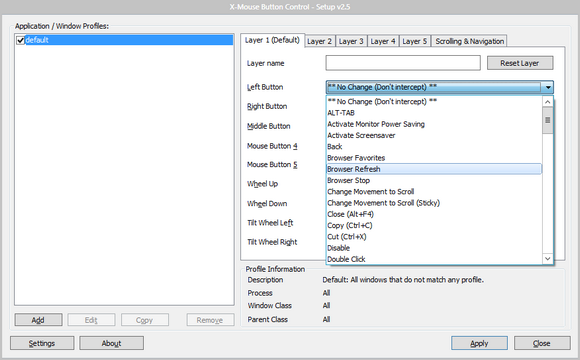
XMBC vam omogoča, da sili miške, da počnete stvari, za katere ste verjetno mislili, da nikoli niso mogoče:
- Aktivirajte ohranjevalnik zaslona.
- Zaženite svoje E-naslov.
- Zaklenite celotno delovno postajo.
- Nadzirajte vse funkcije medijskih tipk.
- Tiskanje zaslona.
- Zaženite aplikacijo.
- Prikaži / skrij namizje.
Teh je le nekaj. Obstaja veliko več, kar lahko vidite sami.
Če dodate nov profil / okenski profil, boste najprej vprašali, za kateri postopek želite shraniti te nastavitve.

To je res odlična funkcija, še posebej za tiste od nas, ki igramo igre! Lepo je, da lahko nastavite posebne vezi za igre, ki ne bodo motile naših najbolj priložnostnih in profesionalnih dejavnosti (ob predpostavki, da vse delate enako kot na enem stroju kot jaz).
Kot lahko vidite v tem primeru, imam nastavljeno dve vezavi, ko je aktiven postopek Beležnice.
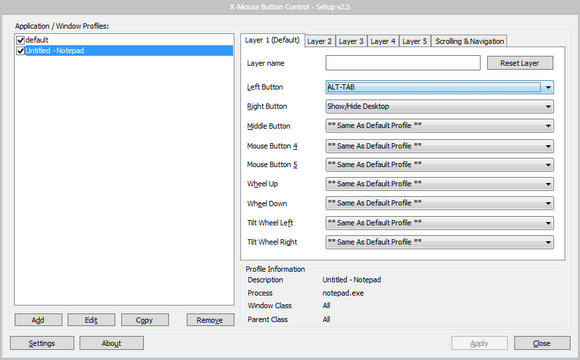
Obstajajo še bolj obsežne možnosti v Pomikanje in navigacija zavihek.
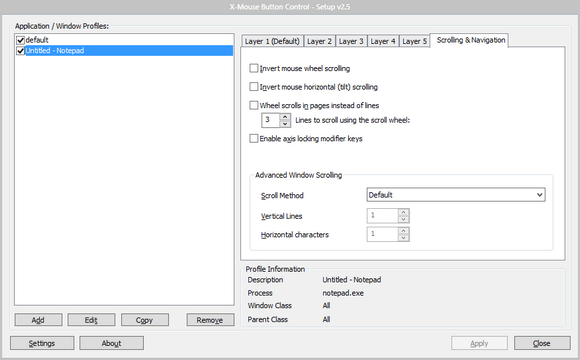
Upravljanje gumbov z miško X-Mouse je programska oprema, ki bi jo moral Windows upoštevati pri izboljšanju svojega operacijskega sistema. Ali ne bi bile preproste funkcije, kot je ta, v Windows integriranih nastavitvah miške? Ta aplikacija je za igralce obvezna in zahteva zelo malo razlage. Namestite, zaženite, nastavite privzete vezi in povezave na postopek in dobro je, da začnete.
Kaj menite o X-Mouse Button Control? Ali je to najboljša aplikacija tretje osebe za upravljanje z miško, ki jo veže? Sporočite mi v komentarjih!
Craig je spletni podjetnik, pridruženi tržnik in bloger s Floride. Na Facebooku najdete več zanimivih stvari in z njim ostanete v stiku.